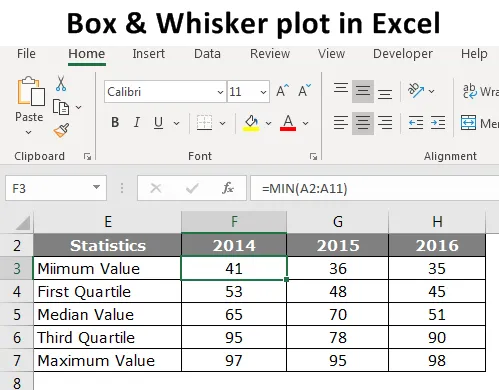
Сюжет коробки та віскі в Excel (Зміст)
- Ознайомлення з графіком Box та Whisker в Excel
- Як створити графік Box і Whisker в Excel?
Ознайомлення з графіком Box та Whisker в Excel
Просто переглянувши цифри, це не розповість історії краще, тому ми покладаємось на візуалізацію. Для створення візуалізації у нас є сучасне програмне забезпечення у цьому сучасному світі для створення прекрасних візуалізацій. Серед усієї більшості людей все ще вдосконаленого програмного забезпечення використовують Excel для їх візуалізації.
Коли ми говоримо про візуалізацію, у нас є одна з важливих діаграм, тобто "Скринька вітрів і графік в Excel". Це не найпопулярніша діаграма в природі, але дуже ефективна діаграма в цілому. Тож у сьогоднішній статті ми покажемо вам про графіку Box and Whisker в Excel.
Що означає графік Box та Whisker в Excel?
Графік Box і Whisker використовується для відображення тенденції числення набору даних. Сюжет Box and Whisker - це дослідницька діаграма, яка використовується для відображення розподілу даних. Ця діаграма використовується для відображення статистичного підсумку даних з п'яти набору даних.
Ці п'ять підсумків статистичних чисел - "Мінімальне значення, Перше чверть, Середня величина, Третє Квартильне значення та Максимальне значення". Ці п’ять цифр мають важливе значення для створення “Box and Whisker Plot in Excel”. Нижче наведено пояснення кожної п’яти цифр
Мінімальне значення: Яке мінімальне або найменше значення у набору даних?
Перше четверте значення: Яке число між мінімальним значенням та Середньою величиною?
Середнє значення: Яке середнє значення або медіана набору даних?
Третє четверте значення: Яке значення має середнє значення та максимальне значення?
Максимальне значення: Яке найвище або найбільше значення у набору даних?
Як створити графік Box і Whisker в Excel?
Давайте подивимось приклади створення Box і Whisker Plot в Excel.
Ви можете завантажити сюжет Box and Whisker в Excel тут - Сюжет Box and Whisker в ExcelПриклад на графіку вікна та вуса
Нижче наводяться дані, які я підготував для показу "Скриньки коробки" у Excel.
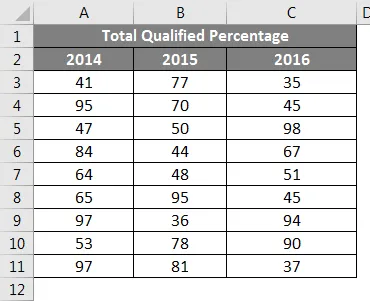
Це дані навчального іспиту за останні три роки, в якому зазначено відсоток проходження студентів, які з’явились на іспит.
Щоб створити “Box and Whisker Plot в Excel”, спочатку нам потрібно обчислити п’ять статистичних чисел із наявного набору даних. П'ять чисел статистики - "Мінімальне значення, Перше чверть, Середня вартість, Третє четверте значення та Максимальне значення". Для цього створіть таблицю, як показано нижче.
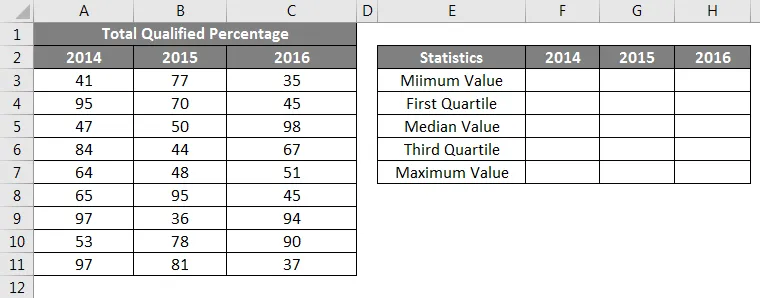
Спочатку нам потрібно обчислити, що таке найменше або мінімальне значення для кожного року. Тому застосуйте вбудовану функцію "MIN" від excel протягом усього року, як показано на малюнку нижче.
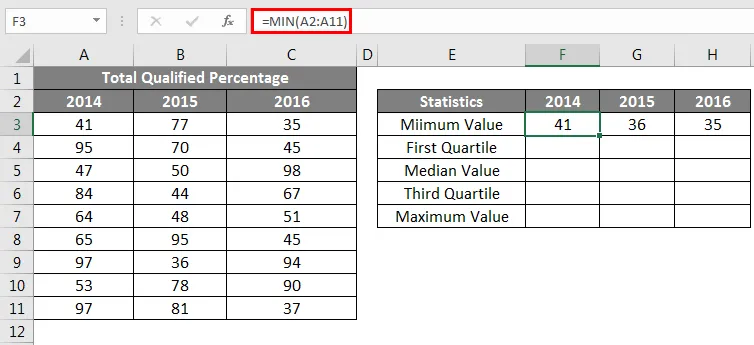
Другий розрахунок - це обчислити, що таке значення першого кварталу. Для цього нам потрібна ще одна вбудована функція QUARTILE.INC. Щоб знайти перше значення Квартилі нижче, - це формула.
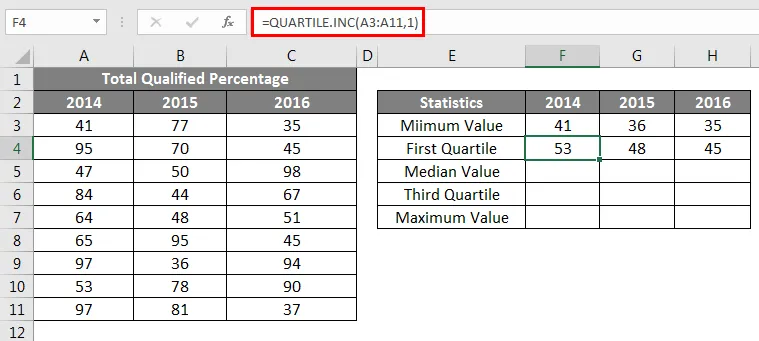
Третій статистичний розрахунок є середнім значенням, для цього нижче формула.
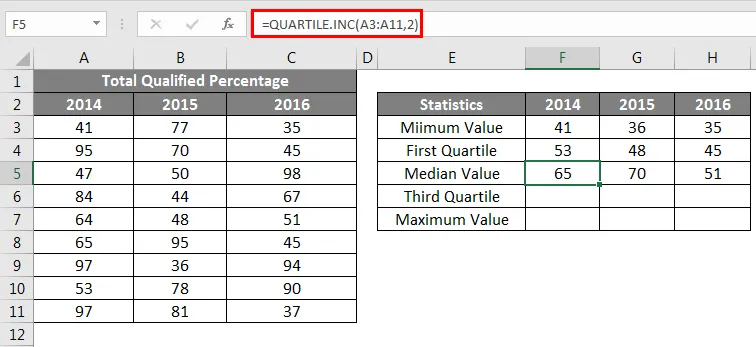
Четвертий статистичний розрахунок є третім квартальним значенням, для цього змініть останній параметр функції QUARTILE.INC на 3.
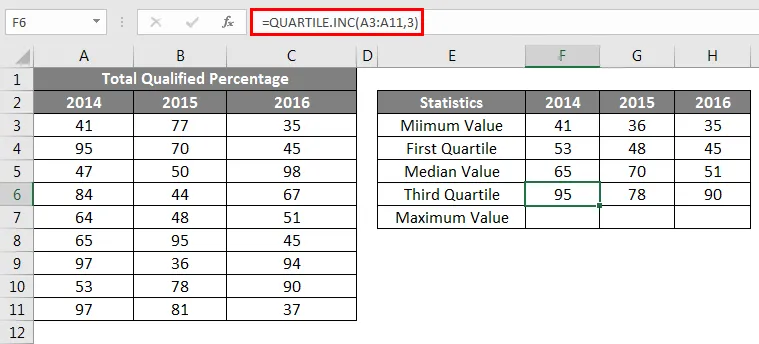
Остання статистика - це обчислення максимального або найбільшого значення з доступного набору даних.
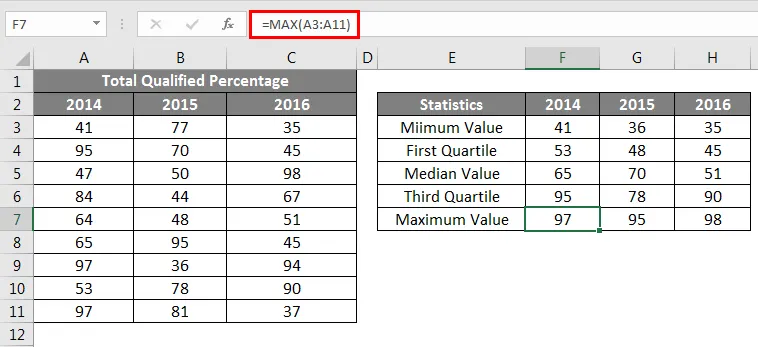
Після завершення обчислення всіх п'яти статистичних чисел створіть репліку таблиці обчислення, але видаліть числа.
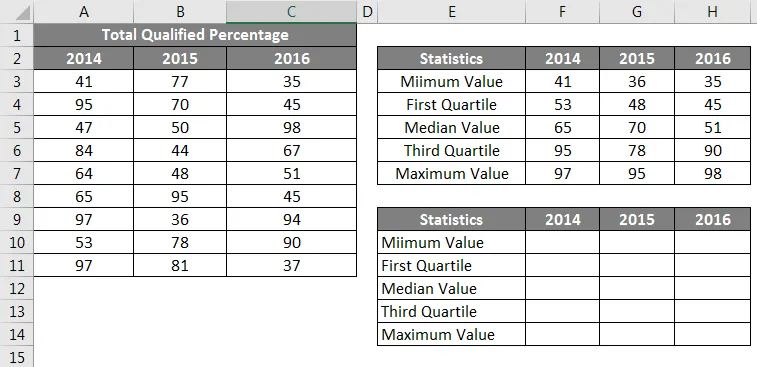
Для комірок з мінімальним значенням дайте посилання лише з наведеної вище таблиці.
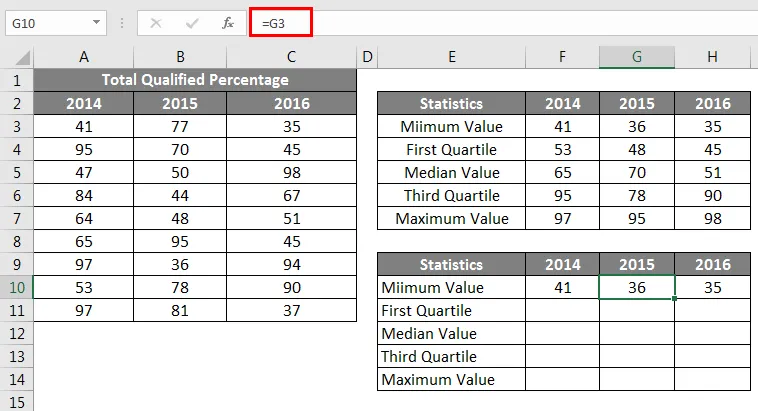
Далі нам потрібно знайти перше квартільне значення, бо ця формула наведена нижче
Перший квартал - Мінімальне значення.
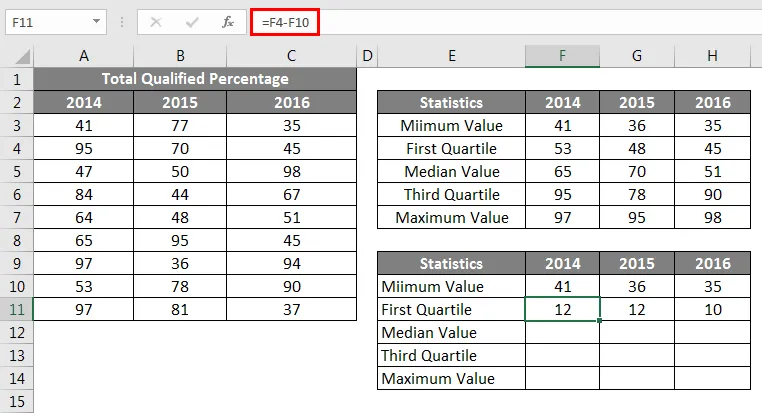
Далі нам потрібно знайти середнє значення, бо ця формула наведена нижче
Середнє значення - перший чверть.
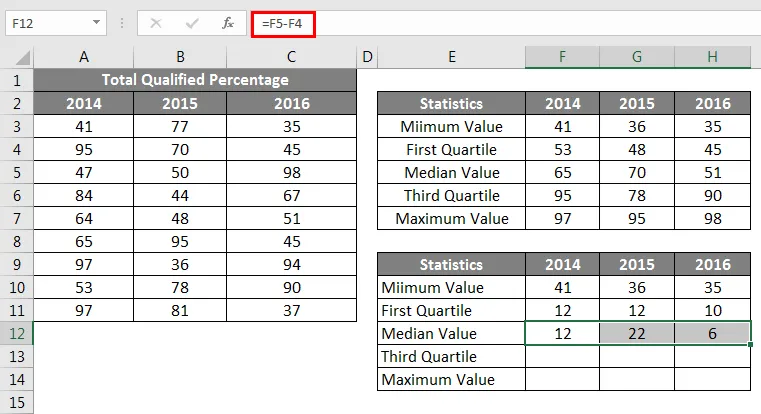
Далі нам потрібно знайти третє квартільне значення, бо ця формула наведена нижче
Третій квартал - середнє значення.
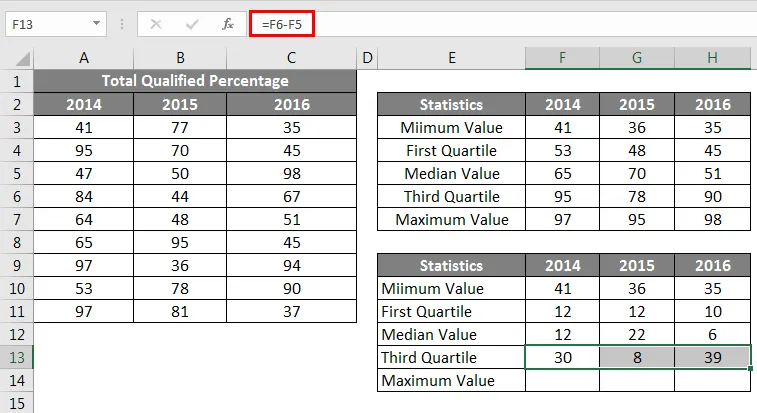
Далі нам потрібно знайти Максимальне значення, бо ця формула наведена нижче
Максимальне значення - Третій квартал.
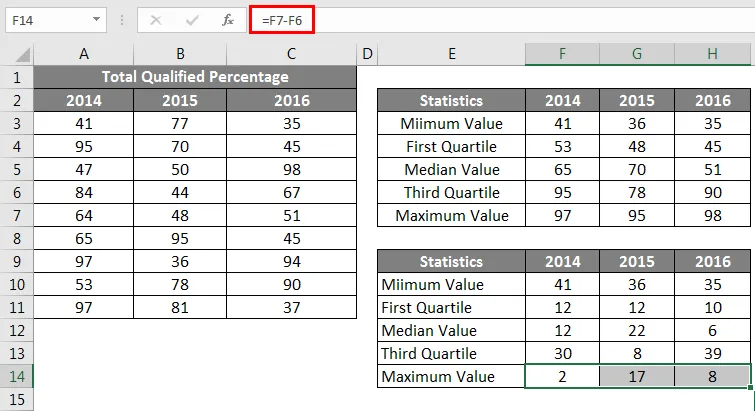
Отже, тепер всі наші розрахунки готові вставити діаграму. Тепер виберіть дані, щоб вставити діаграму Стовпчасті стовпці.
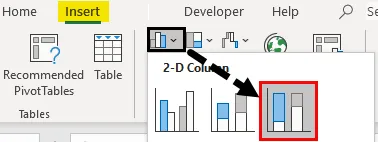
Тепер наш графік буде виглядати нижче.
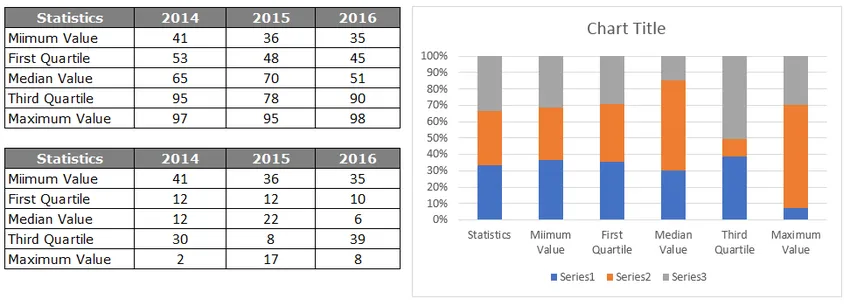
Виберіть діаграму, тепер ми можемо побачити, що інструменти діаграм з’являються на стрічці. Під стрічкою DESIGN виберіть "Переключити рядок / стовпець".
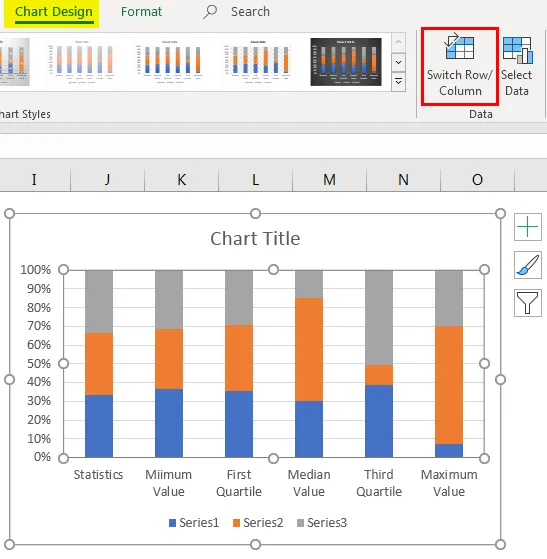
Це дозволить обмінятись рядками та даними стовпців у діаграмі, що перемикається, тому наш новий графік виглядає як наведений нижче
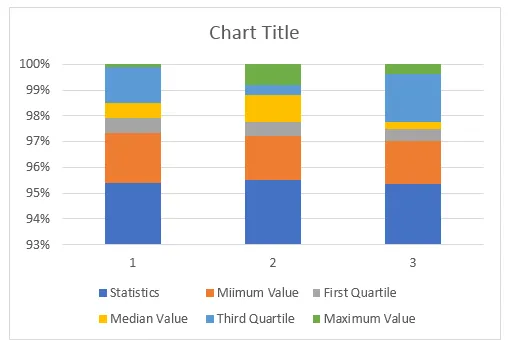
Тепер нам потрібно відформатувати діаграму, виконайте наведені нижче кроки для форматування діаграми.
Виберіть нижню розміщену смужку, тобто смужку синього кольору, і заповніть як «Не заповнення».
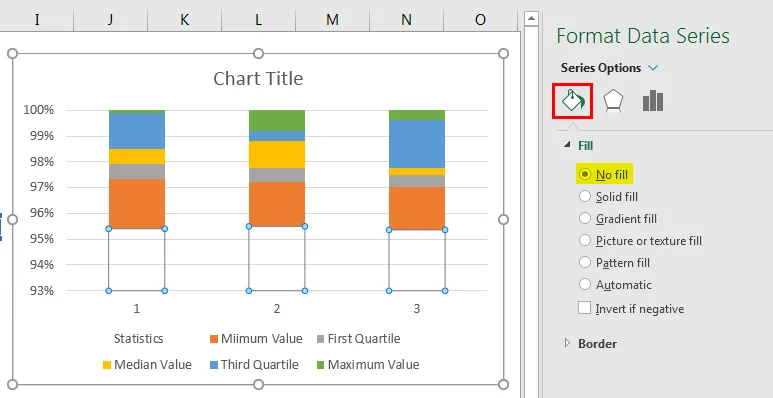
Отже, нижня панель зникає з діаграми.
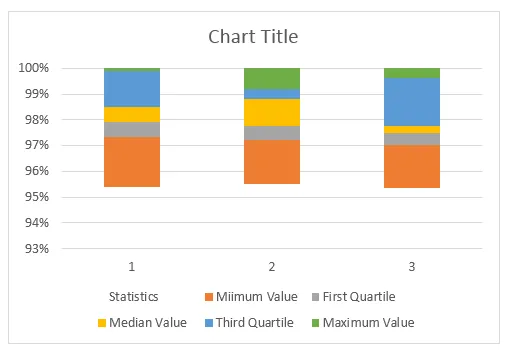
Клацніть правою кнопкою миші на діаграмі та виберіть "Вибрати дані".
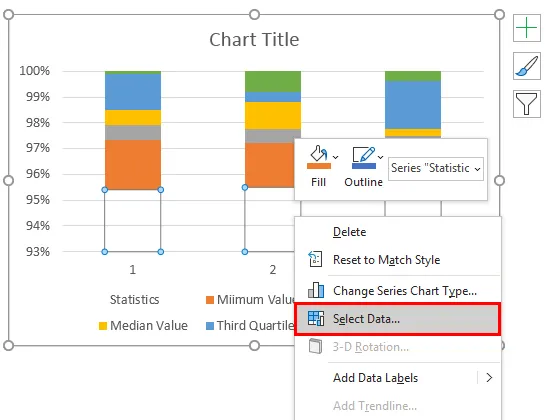
У нижньому вікні натисніть на кнопку редагувати праворуч.
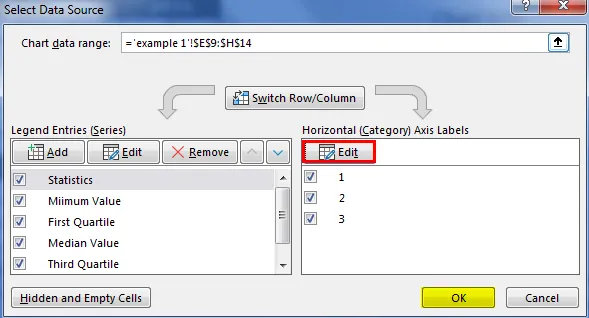
Тепер виберіть позначку Axis як заголовки року.

Тепер бари горизонтальної осі виглядають приблизно так.
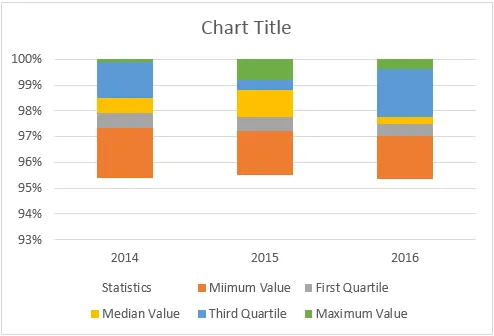
У графі та віскінгу в Excel діаграма BOX готова до використання, але нам потрібно вставити WHISKER до діаграми. Щоб вставити WHISKER, виконайте наведені нижче дії.
Тепер виберіть верхню панель діаграми, що НЕ заповнює.
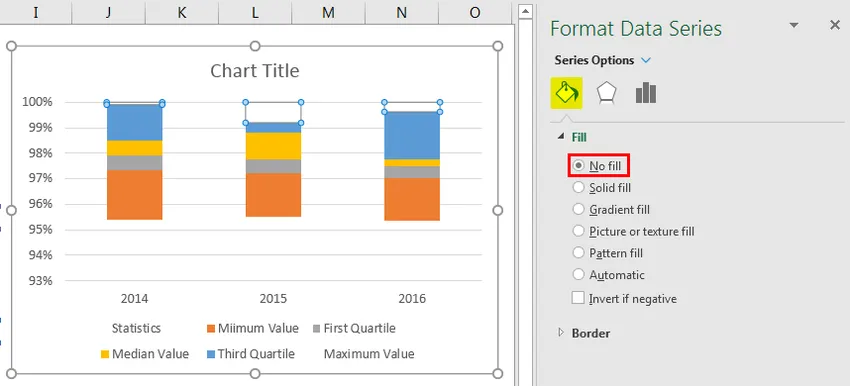
Тепер, вибравши ту саму панель, перейдіть на вкладку «Дизайн» та додайте елементи діаграми.
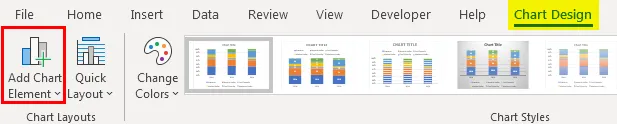
У розділі Додавання елементів діаграми натисніть «Помилки помилок> Стандартне відхилення».
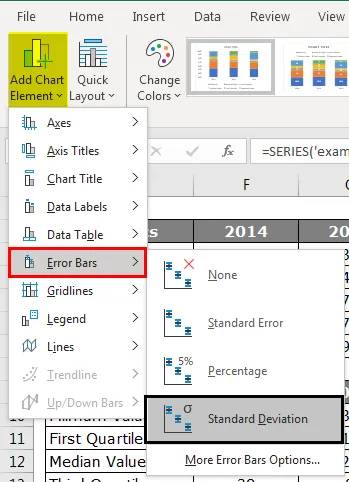
Тепер ми отримали лінії Whisker на вершинах брусків.
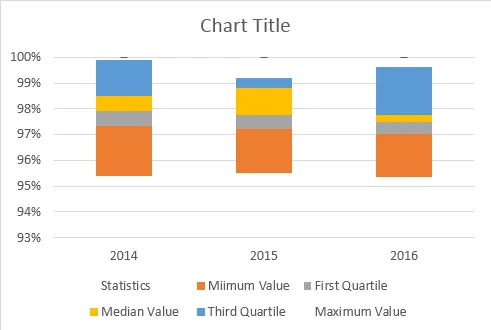
Тепер виберіть рядки Whisker і натисніть Ctrl + 1, щоб відкрити параметр серії даних формату.
У розділі "Штрихи помилок форми" виконайте такі зміни.
>>> Напрямок «Мінус»
>>> Кінцевий стиль “Без шапки”.
>> Сума помилок> Відсоток> 100%.
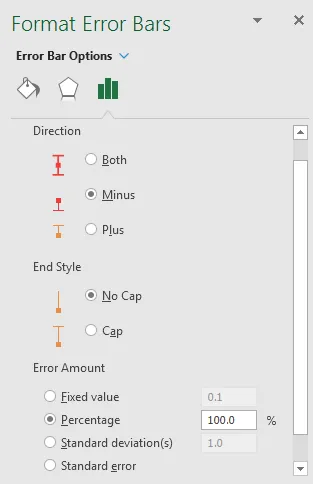
У розділі "Формальні помилки" воно буде виглядати приблизно так:
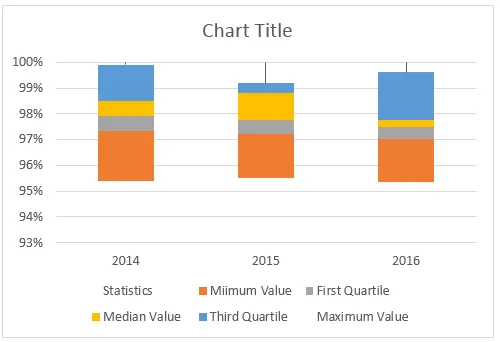
Тепер аналогічно нам потрібно вставити вус і на дно. Для цього виберіть нижню панель і зробіть FILL як NO FILL.
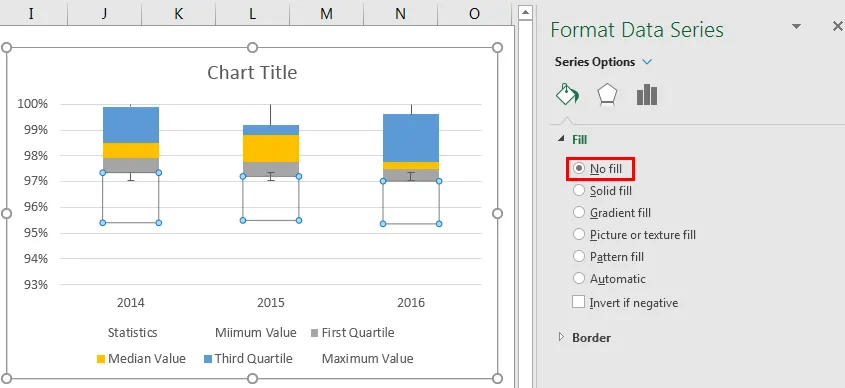
Для цього також, вибравши ту саму панель, перейдіть на вкладку «Дизайн» та додайте елементи діаграми.
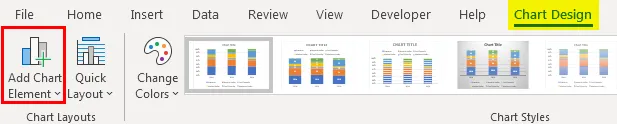
У розділі Додавання елементів діаграми натисніть «Помилки помилок> Стандартне відхилення».
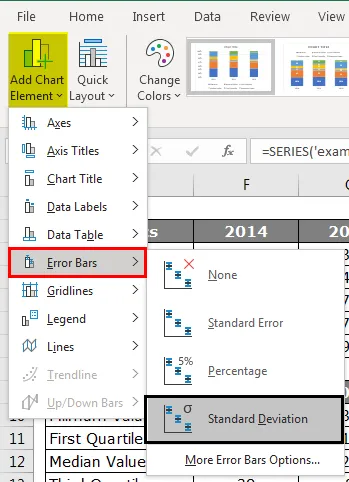
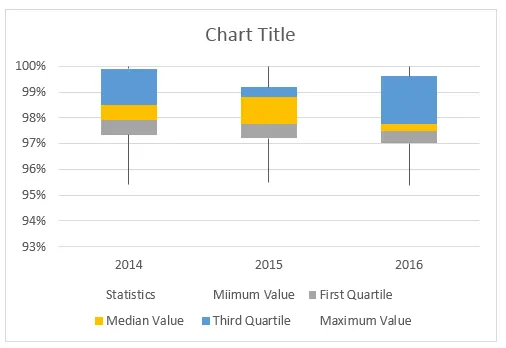
Повторіть ті ж кроки, що ми зробили для вусів верхньої смуги, тепер ми будемо готові до використання нашу графікову діаграму Box і Whisker.
Що потрібно пам’ятати
- Немає вбудованої сюжетної діаграми Box та Whisker у програмі excel 2013 та більш ранніх версіях.
- Нам потрібно обчислити п'ять підсумкових елементів, таких як "Мінімальне значення", "Перше чверть значення", "Середнє значення", "Третє чвертільне значення" та "Максимальне значення".
- Усі ці розрахунки можна здійснити за допомогою вбудованої формули «Quartile.INC».
Рекомендовані статті
Це посібник із графіку Box and Whisker в Excel. Тут ми обговорюємо значення та способи створення сюжету Box and Whisker у відмінній формі з прикладами. Ви також можете ознайомитися з іншими запропонованими нами статтями, щоб дізнатися більше -
- Що нового в Excel 2016? Знайте його 10 чудових особливостей
- 8 дивовижних корисних особливостей робочої книги Excel 2016 року
- Adobe Illustrator для початківців | Програмне забезпечення, навчання, навчальний посібник
- Що таке етичне хакерське визначення | Сертифікація | навчання | Початківцям